如何修剪 Snapchat 視頻 - 使用默認或專業編輯器
Snapchat 應用程序是一個很棒的平台,可以捕捉、編輯和與您的親人和朋友分享您的視頻。但是,它只允許用戶分享不超過 60 秒的視頻。如果您想添加故事並與全世界分享您的視頻,您可能需要修剪您的 Snapchat 視頻。
幸運的是,您不必尋找修剪 Snapchat 視頻的最佳方式。在這篇文章中,您可以通過四種簡單快捷的方法快速了解如何在 Snapchat 上修剪視頻。所以,係好安全帶,繼續閱讀整篇文章。
指南列表
具有多種功能的修剪 Snapchat 影片的最佳方法 如何使用其應用程式修剪 Snapchat 影片 [詳細步驟] 在 Android/iPhone 上修剪 Snapchat 影片的 2 種有效方法 關於修剪 Snapchat 影片的常見問題具有多種功能的修剪 Snapchat 影片的最佳方法
您是否擔心您的 Snapchat 視頻太長而無法修剪?好吧,當您擁有長視頻和大文件大小時,這不是問題 AnyRec Video Converter 在您的設備上。此工具可讓您在 60 秒內將 Snapchat 視頻修剪為多個剪輯。此外,它具有許多迷人的編輯功能,可幫助您使您的 Snapchat 視頻更美觀。所以,不要再猶豫了,現在就在您的 Windows/Mac 設備上下載這款出色的應用程序吧。請按照以下概述的步驟來輕鬆修剪 Snapchat 視頻。

快速將 Snapchat 視頻修剪為具有所需長度的多個片段。
支持使用預設的 Snapchat 設置導出視頻。
裁剪、旋轉、翻轉、合併和拆分您的視頻,使其更具吸引力。
提供 AI 技術,快速升級低質量的 Snapchat 視頻。
為視頻添加預製主題和效果的附加功能。
要遵循的步驟:
步驟1。要開始使用,請下載 AnyRec Video Converter 在您的 Windows/Mac 裝置上。然後,啟動它並點擊「新增檔案」按鈕上傳 Snapchat 影片進行修剪。您也可以將所有檔案拖曳在一起以便輕鬆上傳。

第2步。將檔案新增至軟體後,您現在可以開始修剪影片。按一下「剪下」按鈕,螢幕上將出現一個新視窗。之後,您可以調整「時間欄」的開始和結束位置進行修剪。完成後,按一下“儲存”按鈕。

第 3 步。除了修剪 Snapchat 影片外,您還可以點擊「編輯」按鈕對影片進行裁剪、旋轉、添加音訊、添加效果和濾鏡等。

步驟4。最後,點擊“儲存到”下拉清單並為檔案選擇指定位置。然後,點擊“全部轉換”按鈕即可成功儲存。

如何使用其應用程式修剪 Snapchat 影片 [詳細步驟]
您還可以使用默認功能來修剪您的 Snapchat 視頻。但是,如果您的視頻超過 60 秒的限制,您將無法繼續編輯您的視頻。但如果您的視頻不超過 60 秒,您仍然可以使用此應用。請繼續閱讀以了解如何在 Snapchat 應用程序上修剪視頻。
要遵循的步驟:
步驟1。首先,打開手機上的「Snapchat」應用程式。然後,點選「相簿」按鈕。您也可以點擊“相機”按鈕來拍攝影片。
第 3 步。最後,點擊“上傳”和“下載” 按鈕將您的視頻保存在您的設備上。您還可以選擇在 Twitter 和 Facebook 上分享修剪後的視頻。
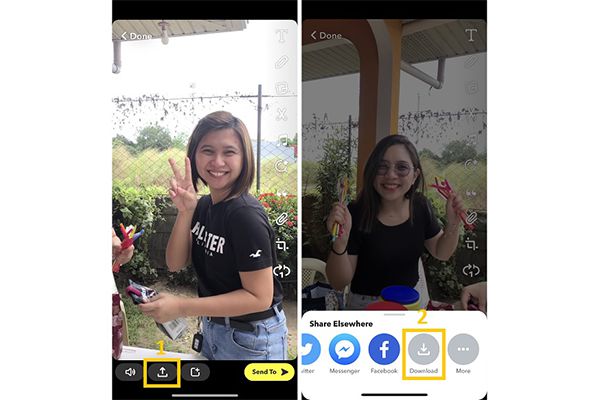
在 Android/iPhone 上修剪 Snapchat 影片的 2 種有效方法
除了上面給出的工具之外,您還可以考慮使用這兩個強大的工具來修剪 Android 或 iPhone 上的 Snapchat 視頻。
1.視頻快照編輯器
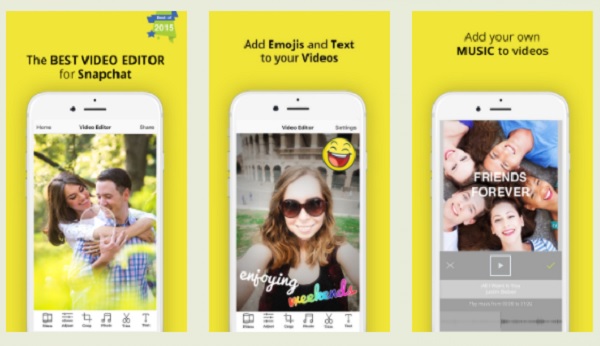
多才多藝之一 視頻修剪器 修剪 Snapchat 視頻是 Video Snap Editor。此視頻編輯器可讓您個性化您的視頻。您可以為修剪後的視頻添加文字、貼紙和效果。此外,您可以自由地將背景音樂添加到您的 Snapchat 視頻中。
- 優點
- 它還支持慢動作和快動作視頻。
- 您可以輕鬆地與您的社交媒體帳戶分享您編輯的視頻。
- 缺點
- 這個應用程序缺乏更多的編輯功能。
2. InShot
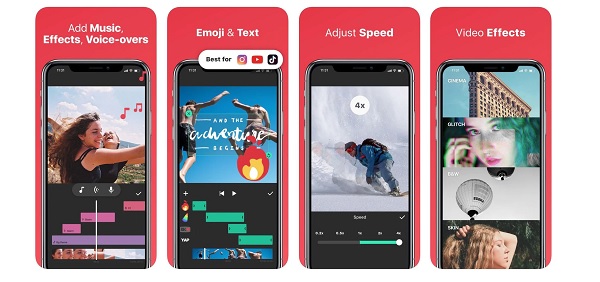
InShot 應用程序是 Android/iPhone 用戶的知名視頻編輯器。它具有許多編輯功能,可讓您修剪、裁剪、翻轉、旋轉和修剪您的 Snapchat 視頻。此外,它非常適合新手,因為它易於使用。
- 優點
- 易於使用並具有許多編輯功能。
- 您可以添加效果並更改視頻的背景。
- 缺點
- 此應用程序將在您編輯的視頻上留下水印。
關於修剪 Snapchat 影片的常見問題
-
Snapchat 視頻應該有多長?
Snapchat 應用程序既是視頻編輯器又是社交媒體平台,可讓您捕捉具有奇妙效果的視頻。但是,它只允許您分享最長 60 秒視頻長度的視頻。
-
如何在 Snapchat 上編輯長視頻?
不幸的是,您無法在 Snapchat 上編輯超過 60 秒的長視頻。但是你可以利用 AnyRec Video Converter 作為備選。此視頻編輯器可讓您將 Snapchat 視頻編輯和修剪為更短的長度。此外,您可以為 Snapchat 視頻添加濾鏡、效果、文本、音樂等。
-
我可以在 Memories 上修剪 Snapchat 視頻嗎?
幸運的是,您可以在 Memories 上修剪 Snapchat 影片。您只需打開 Snapchat 應用程序,然後向上滑動螢幕。之後,選擇您要修剪的影片。然後,點擊“修剪”按鈕。之後,您現在可以調整“幻燈片”欄,根據您想要的長度修剪影片。
結論
最後!您現在可以藉助上述步驟修剪自己的 Snapchat 視頻。與 Snapchat 應用程序相比,您最好依靠推薦的 AnyRec Video Converter 輕鬆修剪 Snapchat 視頻。如果您有任何問題,您可以隨時給我們留言。我們承諾準時回复您。
